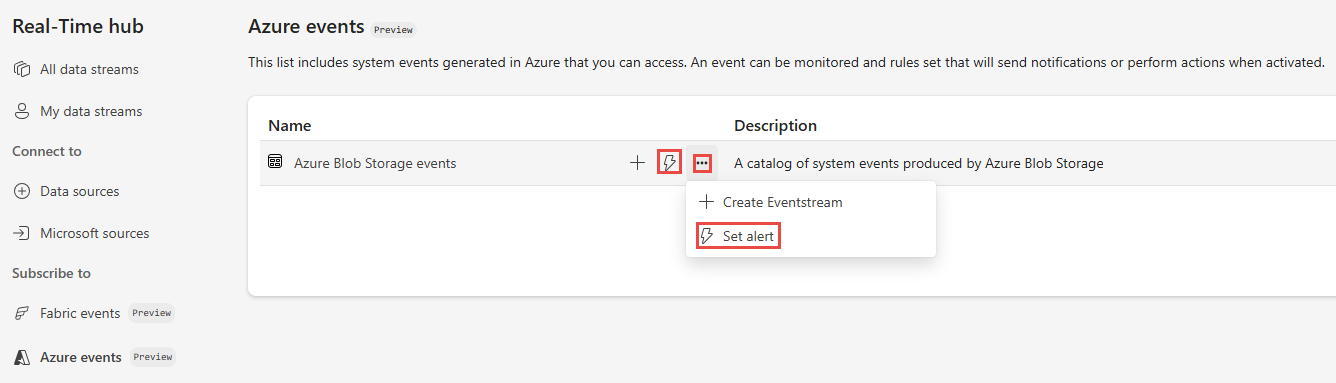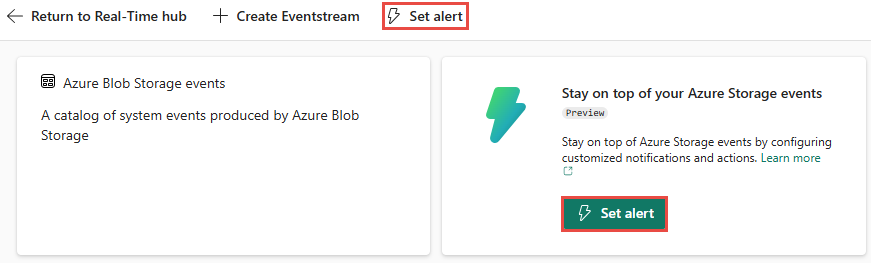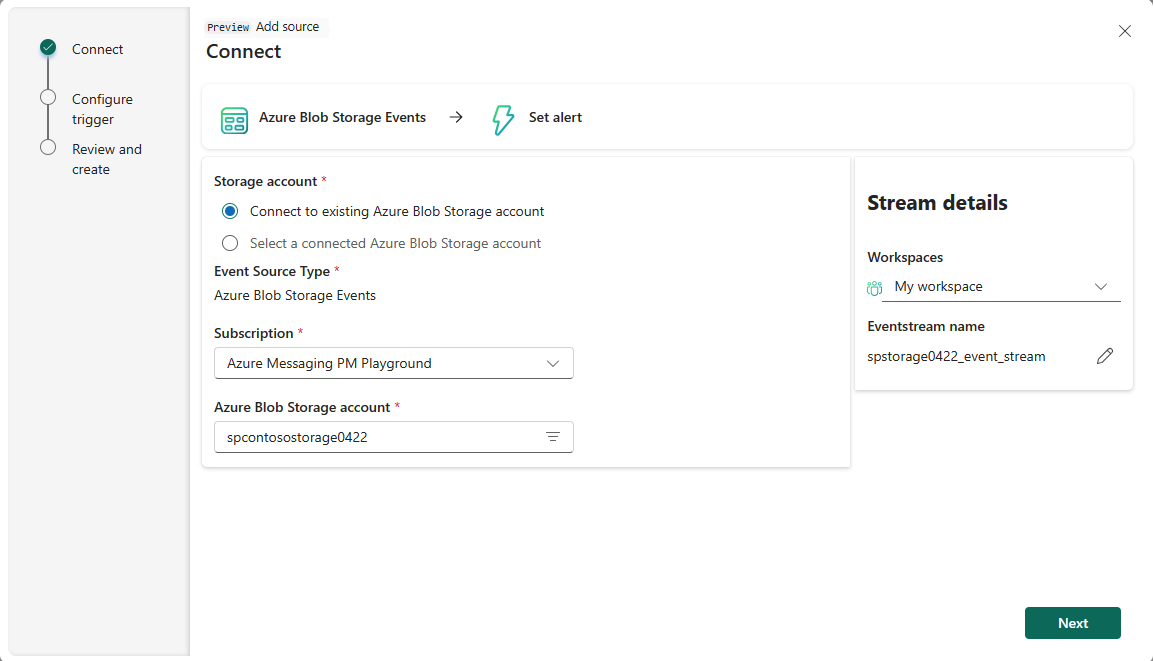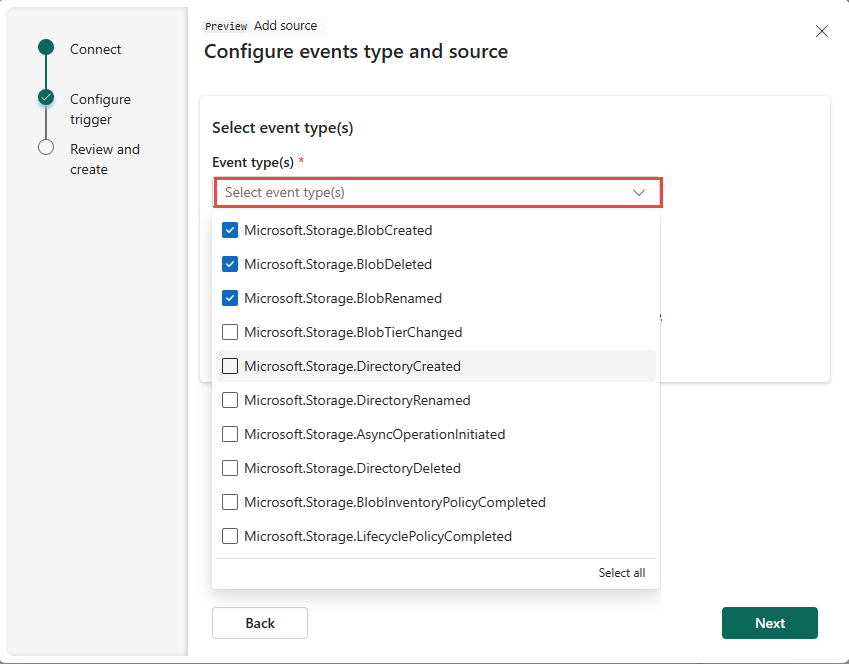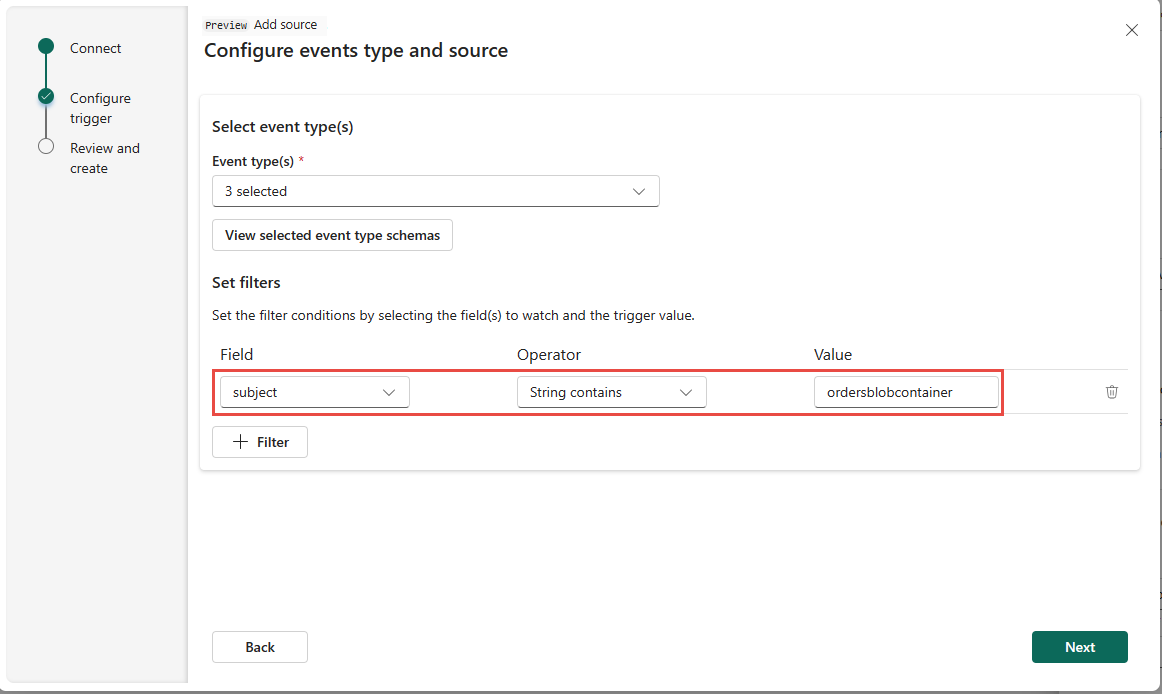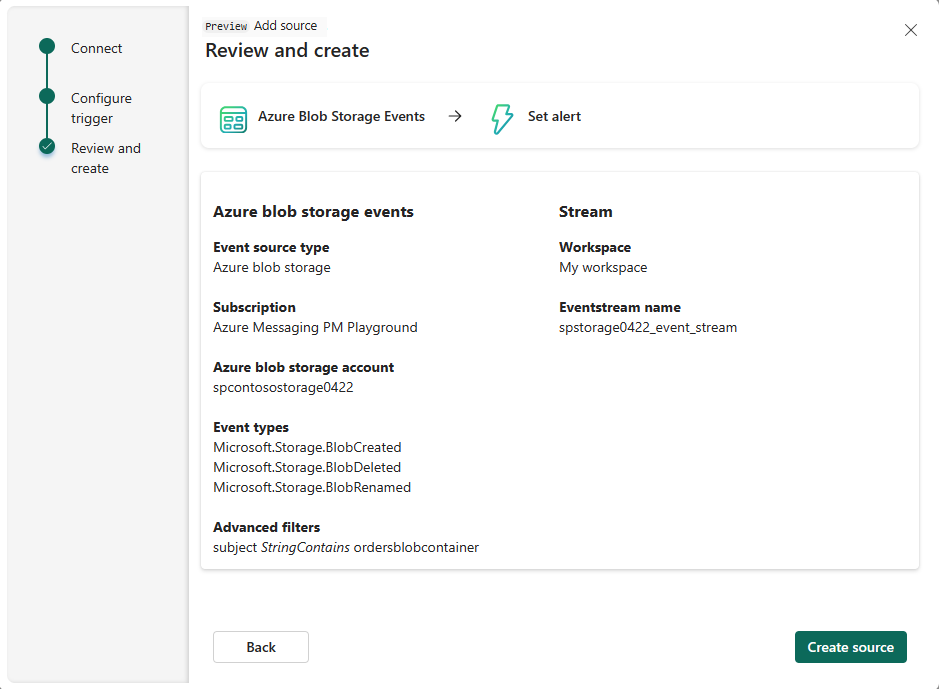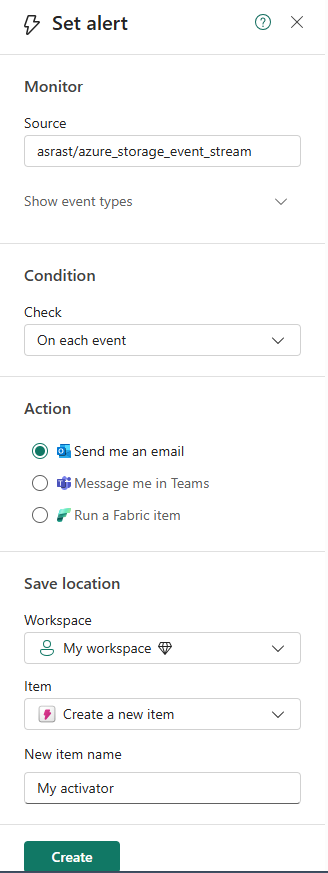在 Real-Time 中心设置 Azure Blob 存储事件警报(预览)
本文介绍如何在实时中心设置 Azure Blob 存储事件警报。
注意
如果事件流或 Fabric 激活器的容量区域位于以下地区,则不支持通过事件流或 Fabric 激活器来消费 Fabric 和 Azure 事件:印度西部、以色列中部、韩国中部、卡塔尔中部、新加坡、阿联酋中部、西班牙中部、巴西东南部、美国中部、美国中南部、美国西部 2、美国西部 3。
启动“设置警报”页面
执行以下部分之一的步骤,将会打开一个侧面板,可在其中配置以下选项:
- 想要监视的事件。
- 想要在事件中查找的条件。
- 你希望 Fabric Activator 执行的操作。
从事件列表
从事件详细信息页面
设置 Azure Blob 存储事件的警报
在“设置警报”页面上,按照以下步骤操作:
在“监视”部分中,选择“选择事件”。
在“获取事件”向导中,执行以下步骤:
对于“条件”,请确认已选择“在每个事件上。
对于“操作”,请选择以下选项之一:
- 若要在事件发生且满足条件时收到电子邮件,请选择“给我发送电子邮件”。
- 若要通过 Teams 接收通知,请选择“在 Teams 中向我发送消息”。
- 若要运行 Fabric 项,请选择“运行 Fabric 项”。
在“保存位置”部分中,执行以下步骤:
- 对于“工作区”,选择要在其中保存警报的工作区。
- 对于“项”,请针对此警报选择现有 Activator 项,或创建新的 Activator 项。
选择页面底部的“创建”,以创建警报。